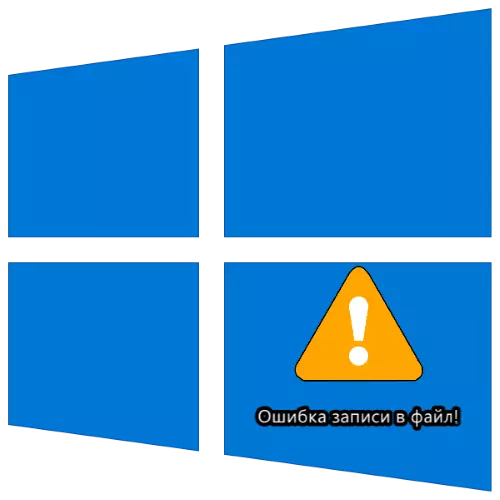
1-usul: Inatenteratorning ma'mur huquqlari bilan ishga tushirilishi
Eng tez-tez ko'rib chiqilgan xato o'rnatish fayli ma'lumotni yozish uchun ma'lum bir joyga kira olmasa, masalan, dasturiy ta'minot diskini o'rnatishda. Bunday vaziyatda ma'mur huquqlari bilan bajariladigan faylning ochilishi yordam berishi kerak: sichqonchaning o'ng tugmachasini bosing, so'ngra "Administratordan boshlash" parametrini tanlang.

2-usul: muvofiqlik muammolarini bartaraf etish
Ko'pincha, bir xato paydo sababi muvofiqligi muammolari hisoblanadi: masalan, bir o'rnatish fayl, masalan, Windows XP uchun, u Windows 10 so'nggi versiyalar boshlaydi. Bunday vaziyatda, o'rnatilgan moslik bilan bog'liq muammolarni bartaraf etishdan foydalanish kerak.
- O'rnatgichda PCM ni bosing va "Xususiyatlar" ni tanlang.
- Mashg'ulot yorlig'ini bosing va "mosliksiz muammolarni bartaraf etish vositasini boshqarish" ga ulanish.
- Tool Sozlamalarni tanlamaguncha kuting, so'ngra "Tavsiya etilgan parametrlardan foydalanish" ni bosing.
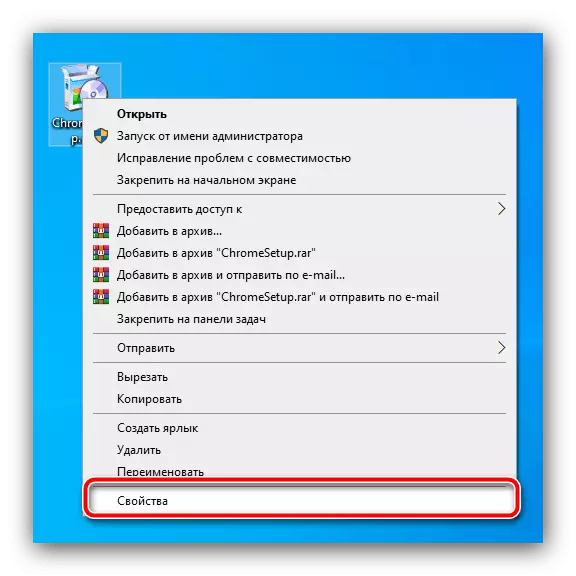
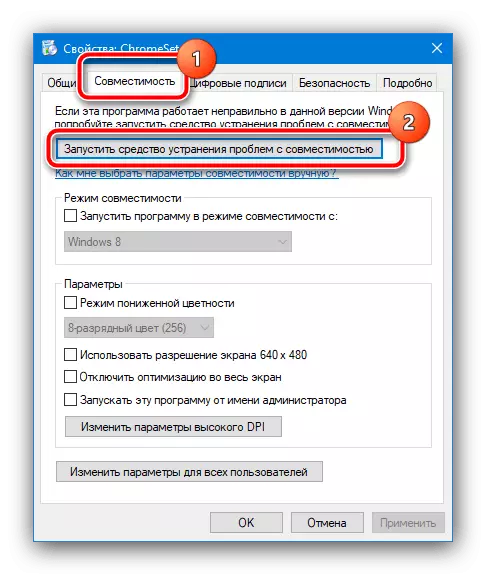

Qayta foydalanishga harakat qiling, bu safar ko'rib chiqilayotgan muammo endi ko'rinmaydi.
3-usul: Yozib olish uchun ruxsatnomalarni o'rnatish
Agar oldingi usullar xatolikni yo'q qilishga yordam bermasa, u maqsadli katalog tarkibini o'zgartirish uchun ruxsatnomada bo'lishi mumkin. Mavjud parametrlarni tekshirish va agar kerak bo'lsa, quyidagi havolada maqolaga nima yordam berishini tekshirish tavsiya etiladi.
Batafsil: Windows 10-dagi papkadan yozuvni yozuvdan chiqarib oling
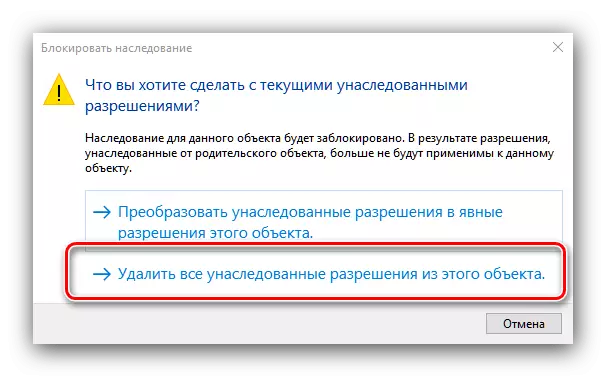
4-usul: UACni o'chirish
Installer xavfsizlik sozlamalarida xato yoki muvaffaqiyatsizliklar tufayli, fayl tizimi o'zgartirish taqiqlanadi: Ba'zan xato sabab Windows qaydnomasi nazorati tizimi (UAC) bo'lishi mumkin. Ushbu muammoni hal qilish uchun siz UACni vaqtincha o'chirib qo'yishingiz mumkin, kerakli dasturiy ta'minotni o'rnating va hisob qaydnomasini boshqarishni yoqing. Bizning saytimizda ushbu protsedura o'tkazish bo'yicha allaqachon ko'rsatmalar mavjud, ularni o'qing.
Batafsil: Windows 10-da UACni qanday o'chirish mumkin

5-usul: Antivirusni o'chirish
Ko'pincha, kurulumcuların ba'zi eski komponentlar xavfli, antivirus bloklari, ular kabi o'z algoritmlari belgilangan, bir eshik xato faylida sodir bo'lgan natijasida: Bu himoya dasturiy ta'minotni aralashuvini istisno qilish mumkin emas. tekshirish uchun, siz himoya to'xtatib turish va muammo o'rnatish dasturini ishga tushiring mumkin. Lekin u bunday yechim xavfli ekanligini yodda qiymat yuritish va u faqat oxirgi zarurat bo'lgan taqdirda, uni ishlatish uchun yaxshidir.Batafsil: Antivirus to'xtatish uchun qanday
Boshqaruv-6: Qattiq disk holatini nazorat qilish
eng nodir, lekin ko'rib chiqilayotgan muammo uchun eng yoqimsiz sababi qattiq disk nosozliklar: u tizimini imzolashni iloji yo'q kirish ichiga unda yomon va / yoki beqaror sohalarga, bor bo'lishi mumkin. Yuqoridagi usullarning hech to'g'ri ta'sir olib keldi, agar Shuning uchun, drayverni nazorat qilish kerak.
Batafsil: Windows 10 HDD holatini tekshirish qanday

